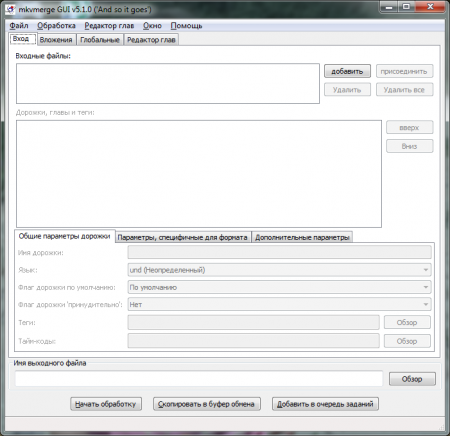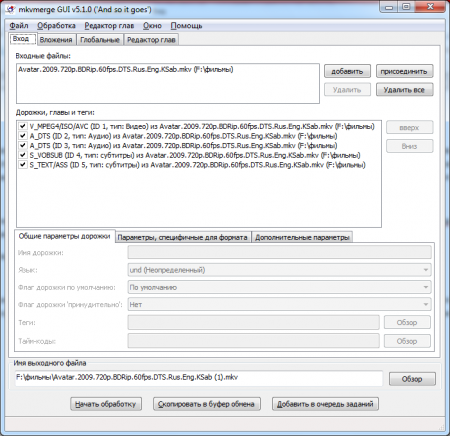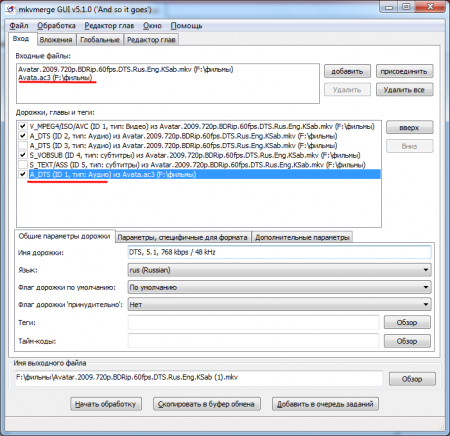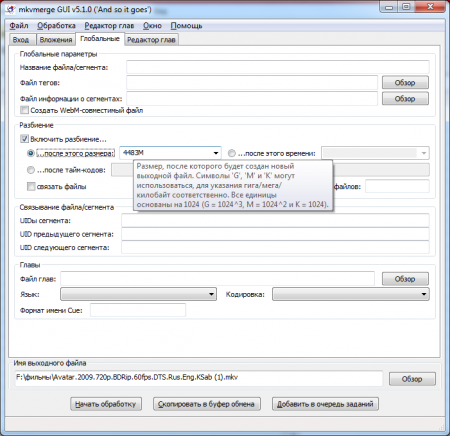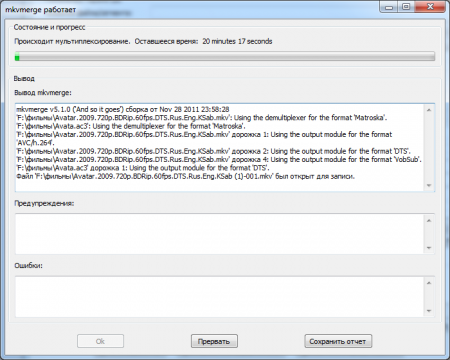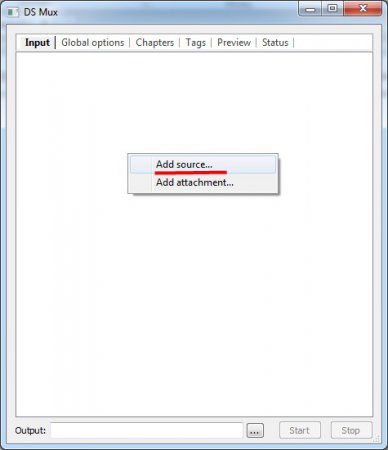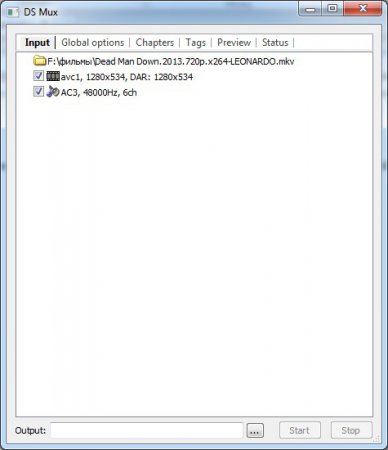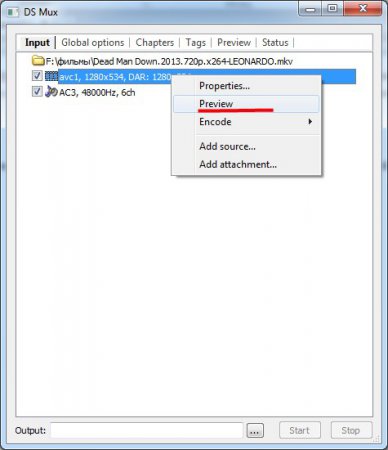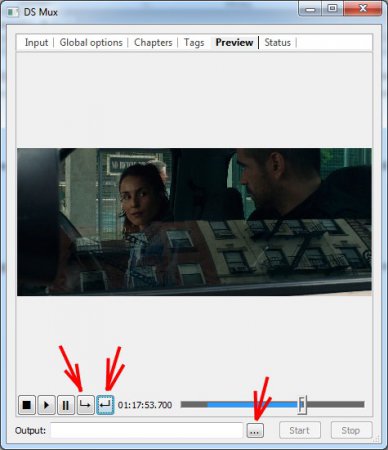В интернете всегда можно скачать новый фильм, но не всегда его качество вам понравится. Если в какой-то стране фильм вышел в прокат на дисках, он сразу же появляется в интернете. Тогда в описании скачиваемого фильма можно увидеть следующее: качество видео BDRip, а звук из кинотеатра. Смотреть фильм с таким качеством видео и не совсем качественным звуком как то неправильно. Но сейчас нас интересует другой вопрос, как быстро добавить или заменить звуковую дорожку в видеофайле формата MKV без перекодировки и также без перекодировки разбить фильм формата MKV на части. Далее мы рассмотрим, как редактировать mkv видео файл программой MKVmerge GUI.
На самом деле редактировать mkv видео файл просто. Для этих целей было написано немало программ и одна из них, получившая наибольшую популярность, MKVmerge GUI. Эта маленькая программка входит в комплект программы MKVToolNix, которая распространяется бесплатно на сайте разработчика bunkus.org.
Откроем наш, можно даже сказать, редактор mkv файлов, программу MKVmerge GUI.
Откроем какой ни будь фильм в формате mkv и посмотрим, что с ним можно сделать. Сделать это можно перетащив файл в рабочую область программы или воспользоваться кнопкой «добавить». После этого мы увидим на вкладке «Вход» в окошке «Входные файлы:» добавленный фильм и в окошке «Дорожки, главы и теги:» все существующие аудио и видео дорожки, а также вложенные файлы.
Напротив каждого элемента стоит графа выбора в виде квадратика, в котором можно поставить или убрать галочку, выбирая или исключая элемент из обработки при сохранении. Таким образом, если видео файл mkv кажется вам сильно большим, то можно убрать из него ненужные вам звуковые дорожки и другие вложения. Для сохранения нужно нажать «Начать обработку».
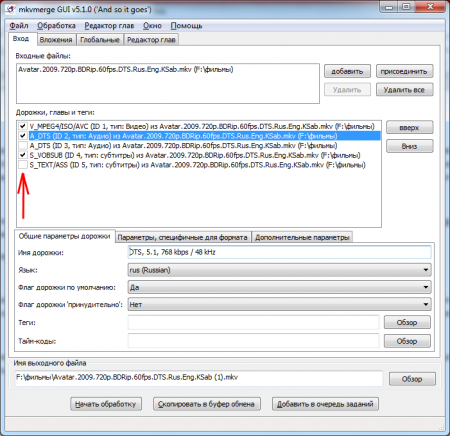
Также можно и добавить звуковую дорожку в mkv файл. Необходимо его перетащить в рабочую область программы или добавить через меню. Добавленная звуковая дорожка появится во всех окошках вкладки «Вход», которую также можно будет добавить или удалить из обработки. Добавить звуковую дорожку к фильму можно также не извлекая из другого фильма. После добавления видеофайла с необходимой вам звуковой дорожкой все ненужные элементы можно просто отключить, оставив только звуковую дорожку.
— Регулярная проверка качества ссылок по более чем 100 показателям и ежедневный пересчет показателей качества проекта.
— Все известные форматы ссылок: арендные ссылки, вечные ссылки, публикации (упоминания, мнения, отзывы, статьи, пресс-релизы).
— SeoHammer покажет, где рост или падение, а также запросы, на которые нужно обратить внимание.
SeoHammer еще предоставляет технологию Буст, она ускоряет продвижение в десятки раз, а первые результаты появляются уже в течение первых 7 дней. Зарегистрироваться и Начать продвижение
Эта маленькая программка может также разделить mkv файл на части. Фильм можно разделить на части указав размер выходного файла или указать длительность, после которой будет создан новый файл. Таким образом можно разбить mkv на необходимые части или обрезать mkv, отсекая длительные титры. При наведении курсора на соответствующие поля появляется уточняющая подсказка, которая поможет вам правильно внести данные.
Все эти настройки можно сделать во вкладке «Глобальные».
После внесения всех настроек и выбора места сохранения нажимаем кнопку «начать обработку».
Есть еще одна программа Haali Media Splitter, способная редактировать mkv видео файл, в составе которой есть редактор MKV файлов GDSMux. Эта программа с таким же успехом может обрезать mkv файл и удалить ненужные потоки в файле. Несмотря на меньшую функциональность по настройкам программы, она имеет одно преимущество, это визуальный видео редактор, который позволить обрезать видео mkv, указав необходимый участок ползунками.
Для добавления фильма необходимо нажать правой кнопкой мыши в рабочей области программы и выбрать «Add source…». После добавления файла в окне программы показаны все входящие потоки, любой из которых можно отключить.
Обрезать видео mkv можно открыв предпросмотр видео. Для этого нажимаем правой кнопкой мыши на видеопоток добавленного файла и выбираем в меню «Preview».
В окне предпросмотра обрезать mkv видео можно выделив необходимый участок ползунками, указав начало и конец выделяемого участка. Сохранить изменения можно без перекодирования. Для этого необходимо указать место для сохранения и указать имя выходного файла нажав на три точки внизу, напротив поля «Output». Для начала сохранения нажимаем «Start».
Также статьи на сайте chajnikam.ru:
Как усилить звук в видео?
Как скопировать лицензионный диск?
Как создать виртуальный принтер pdf?
Как распечатать pdf файл?